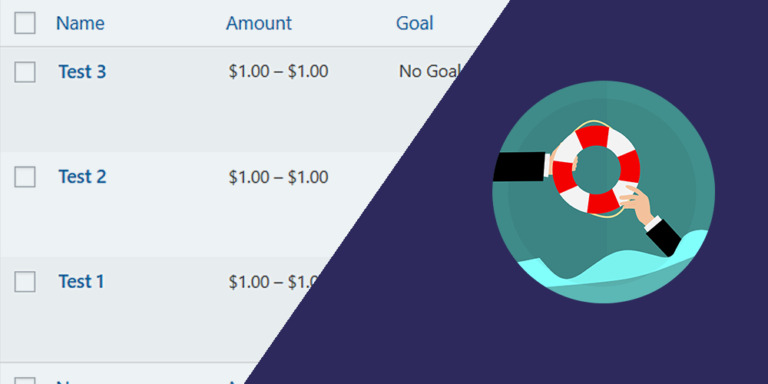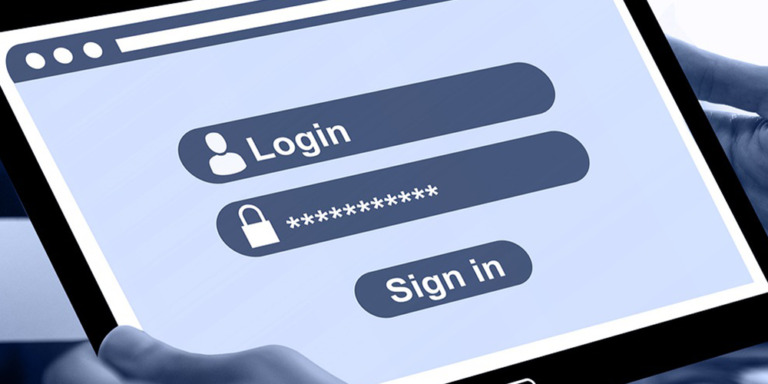En este tutorial, te mostraremos cómo mostrar la página de Administración del plugin Amelia Lite en el frontend. Esto es útil si quieres crear un panel de control frontend basado en el plugin Amelia para permitir a tus usuarios que puedan:
- Consultar el calendario
- Crear citas
- Gestionar eventos
- Ver clientes
- Crear servicios
- Gestionar las finanzas
- Enviar notificaciones
Y todo esto desde el frontend de tu sitio de WordPress. Puedes usar cualquier tema de WordPress para hacer que tus páginas de frontend se vean hermosas.
Además del plugin Amelia Lite, deberás instalar y activar el plugin WP Frontend Admin. Te permite mostrar cualquier página wp-admin en el frontend, crear un panel de control de frontend y crear aplicaciones web basadas en cualquier plugin de WordPress.
Tú puedes probar el plugin premium en tu sitio web gratis por 7 días.
Ahora debes seguir estos pasos para mostrar la página de Administración de Amelia Lite en el frontend de su sitio web de WordPress:
Paso 1. Abre la página de Administración de Amelia en wp-admin
Para abrir la página “Administración” de Amelia en wp-admin, ve a Amelia > Administración.
Paso 2. Muestra la página de Administración de Amelia en el frontend
Para mostrar la página de Administración de Amelia en el frontent, tienes estas dos opciones:
1- Puedes hacerlo con un solo clic: Simplemente haz clic en el botón Ver en el frontend en la barra superior de administración.
2- Puedes hacerlo con un shortcode: Si estás utilizando Elementor, Beaver Builder o cualquier otro creador de páginas, puedes ingresar el siguiente shortcode donde desea mostrar la página:
[vg_display_admin_page page_url="admin.php?page=wpamelia-dashboard"]
Una vez que ingreses el shortcode donde deseas mostrar la página de Administración de Amelia, haz clic en Vista previa para mostrar la página en el frontend.
Paso 3. Selecciona la información básica de la nueva página frontend
WP Frontend Admin mostrará un panel de Configuración rápida en el lado izquierdo de la pantalla. Puedes utilizar este panel para configurar las páginas frontend.
Puedes comenzar seleccionando la siguiente información básica para tu nueva página frontend:
- Título de página
- URL slug
- Plantilla
- Añadir a menú
Paso 4. Eliminar cualquier elemento innecesario de esta página
Puedes utilizar el botón Ocultar elemento para eliminar cualquier elemento innecesario de la página de Administración de Amelia en el frontend. Por ejemplo, es posible que desees eliminar el logotipo de Amelia para personalizar tu panel de control frontend.
Simplemente haz clic en Ocultar elemento y luego haz clic en el elemento que deseas ocultar:
Paso 5. Editar cualquier texto de esta página de frontend
También puedes utilizar el botón Editar textos para cambiar cualquier texto en la página de panel de Administración frontend. Esto es útil si deseas cambiar el nombre de botones, campos o metaboxes, o si deseas que algunos textos sean más claros.
- Haz clic en Editar textos.
- Edita los textos que quieras.
- Haz clic en Edición finalizada.
Paso 6. Últimos cambios y publicación de la página
WP Frontend Admin te permite ocultar los avisos de administrador de las páginas de frontend. Simplemente marca la casilla de verificación ¿Ocultar notificaciones añadidas por otros plugins o temas?
Una vez que hayas terminado, puedes hacer clic en Guardar para aplicar los cambios y publicar la página.
Una vez que hayas publicado la página, tus usuarios podrán ver la página de Administración de Amelia en el frontend.
Para que los usuarios puedan ver la página, deben tener cualquiera de estos roles:
- Administrador
- Amelia Manager
WP Frontend Admin te permite mostrar la página de Administración de Amelia en el frontend para crear un hermoso panel de control totalmente personalizado.
Tú puedes probar el plugin premium en tu sitio web gratis por 7 días.